win7系统怎么改分辨率_win7自定义分辨率的图文教程
更新日期:2024-03-21 11:41:39
来源:转载
手机扫码继续观看

在使用电脑时好的分辨率可以是我们更加舒服的使用电脑,那我们要怎么更改呢?有使用深度技术win7系统的用户就提出了这个疑问。可能有些网友也想要了解,下面小编就来来为大家分享win7自定义分辨率的图文教程。
具体步骤如下:
1、首先我们右键电脑任意一空白处,然后点击“屏幕分辨率”。
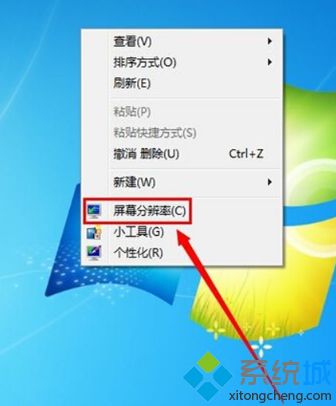
2、在屏幕分辨率设置窗口里,我们点击分辨率那里的倒三角,就可以打开屏幕分辨率的选择。
3、可以单击拖动来设置屏幕的分辨率。
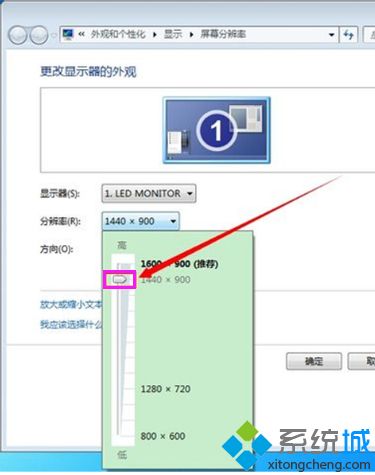
4、当然,我们可以点击“高级设置”来更准确的设置自己电脑的屏幕分辨率。
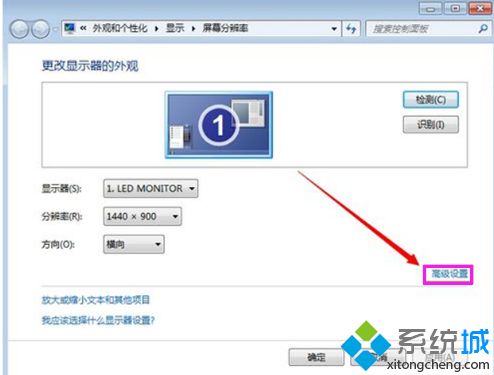
5、在弹出的高级属性设置窗口中,点击“列出所有模式”。
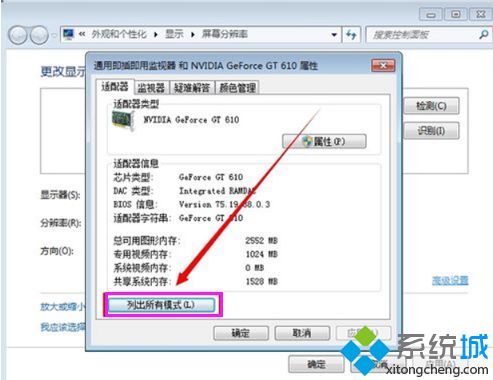
6、在所有模式中,就可以看到我们刚才设置的屏幕分辨率的多种模式,这个要根据大家自己电脑的配置来设置 ,设置到对于自己眼睛看起来最舒服为目的设置好之后,点击“确定” 就可以完成电脑分辨率的设置了。

上面就是win7自定义分辨率的图文教程啦,有需要更改的用户可以按照上面的步骤来操作哦。
该文章是否有帮助到您?
常见问题
- monterey12.1正式版无法检测更新详情0次
- zui13更新计划详细介绍0次
- 优麒麟u盘安装详细教程0次
- 优麒麟和银河麒麟区别详细介绍0次
- monterey屏幕镜像使用教程0次
- monterey关闭sip教程0次
- 优麒麟操作系统详细评测0次
- monterey支持多设备互动吗详情0次
- 优麒麟中文设置教程0次
- monterey和bigsur区别详细介绍0次
系统下载排行
周
月
其他人正在下载
更多
安卓下载
更多
手机上观看
![]() 扫码手机上观看
扫码手机上观看
下一个:
U盘重装视频










